Windows 10: kā atjaunināt un atinstalēt draiverus

Uzziniet, kā efektīvi atjaunināt un atinstalēt draiverus operētājsistēmā Windows 10, lai nodrošinātu ierīču optimālu darbību.
Dažreiz jūsu dators var iestrēgt ekrānā “Izvēlieties tastatūras izkārtojumu”. Jūs vienkārši nevarat izvēlēties neko ekrānā. Šī problēma parasti rodas, palaižot iekārtu pēc jaunas Windows versijas instalēšanas. Izpētīsim, ko varat darīt, lai atrisinātu šo problēmu.
⇒ Piezīme . Tālāk norādīto problēmu novēršanas darbību pabeigšana var aizņemt kādu laiku. Dažiem no tiem ir jāizmanto USB zibatmiņas disks.
Nospiediet un apmēram piecas sekundes turiet barošanas pogu , lai veiktu stingru izslēgšanu.
Vēlreiz pārbaudiet atjauninājumus.
Ja kļūda joprojām pastāv, veiciet trīs cieto atiestatīšanu, izmantojot barošanas pogu.
Trešajā restartēšanas reizē Windows ir jāielādē atkopšanas vide .
Atlasiet Problēmu novēršana un noklikšķiniet uz Papildu opcijas .
Atgriezieties pie iepriekšējās Windows versijas.
Ekrānā “ Izvēlieties tastatūras izkārtojumu ” atlasiet tastatūru.
Pārbaudiet, vai ekrānā ir opcija Iziet un turpināt Windows Rollback . Izvēlieties to.
Ja opcija nav redzama, atveriet sadaļu Problēmu novēršana un atlasiet Komandu uzvedne .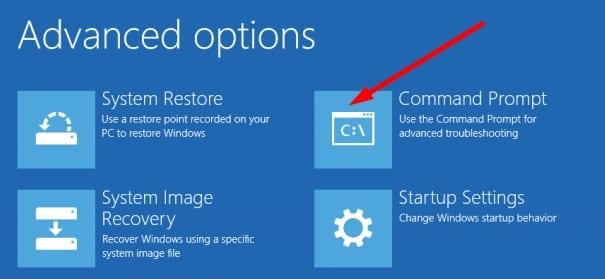
Ievadiet komandu bcdedit un nospiediet taustiņu Enter.
Ignorējiet ierakstu {bootmgr}. Dodieties uz Windows Boot Loader ierakstu un atzīmējiet diska burtu.
Ievadiet diska burtu un nospiediet taustiņu Enter. Piemēram, ja operētājsistēma ir instalēta C diskdzinī, ierakstiet C: un nospiediet taustiņu Enter.
Ievadiet šādu komandu: copy \Windows.old\Windows\System32\OOBE\SetupPlatform\SetupPlatform.exe \$WINDOWS.~BT\Sources
Pagaidiet, līdz ekrānā tiek parādīts ziņojums “ Nokopēts 1 fails(i) .
Ierakstiet iziet un nospiediet taustiņu Enter.
"Izvēlies opciju " ekrāns, tagad būtu redzama.
Noklikšķiniet uz Turpināt un pēc tam Iziet un turpiniet ar Windows atgriešanu .
Jūsu dators tiks restartēts un pēc tam atjaunos iepriekšējo OS versiju.
Nepārbaudiet atjauninājumus vēlreiz. Pagaidiet, līdz sistēma Windows brīdina, ka lejupielādei ir pieejama jaunāka OS versija.
Iegūstiet 16 GB USB disku un otrā datorā atveriet Microsoft programmatūras lejupielādes vietni .
Lejupielādējiet multivides izveides rīku USB diskdzinī.
Atlasiet Izveidot instalācijas datu nesēju citam datoram .
Atlasiet savu OS valodu, izdevumu un arhitektūru.
Izpildiet ekrānā redzamās darbības, lai USB diskdzinī pievienotu instalācijas datu nesēju.
Ielādējiet problemātisko mašīnu atkopšanas režīmā.
Kad tiek prasīts izvēlēties opciju, atlasiet Problēmu novēršana .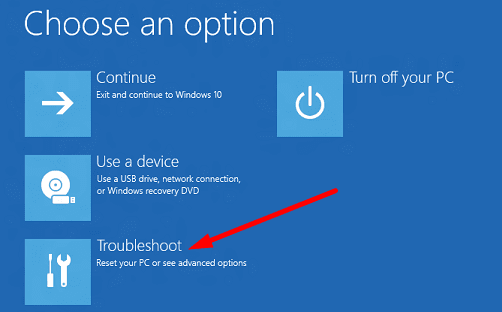
Atlasiet Komandu uzvedne un CMD logā ierakstiet C:.
Pārdēvējiet mapi Windows.old, izmantojot šo komandu: Ren Windows.old Windows.old.bak.
Iziet no komandu uzvednes.
Ekrānā Izvēlēties opciju atlasiet Izmantot citu operētājsistēmu .
Atlasiet opciju Windows 10 sējumā X un pagaidiet, līdz dators ielādē darbvirsmu.
Ja tiek parādīti papildu kļūdu ziņojumi, aizveriet tos.
Palaidiet uzdevumu pārvaldnieku , atlasiet Fails un pēc tam Palaist jaunu uzdevumu .
Atlasiet Izveidot šo uzdevumu ar administratora tiesībām un noklikšķiniet uz Pārlūkot .
Tagad ievietojiet USB ar instalācijas datu nesēju.
Palaidiet failu setup.exe un instalējiet Windows.
Kad tiek prasīts atlasīt to, ko vēlaties paturēt, atlasiet Viss .
Pagaidiet, līdz iestatīšanas process ir pabeigts. Pierakstieties savā kontā un pārbaudiet, vai viss darbojas pareizi.
Starp citu, failus var atjaunot no vecās mapes Windows.old.bak.
Ievietojiet Windows 10 sāknējamo USB disku datorā un restartējiet to.
Atlasiet izvēlni Recovery Menu un pēc tam atlasiet Problēmu novēršana .
Atveriet sadaļu Papildu opcijas un atlasiet Komandu uzvedne .
Palaidiet šādas komandas (pieņemot, ka esat instalējis OS savā C diskdzinī):
Restartējiet datoru un pārbaudiet, vai problēma ir pazudusi.
Ja jūsu Windows dators ir iestrēdzis ekrānā “Izvēlieties tastatūras izkārtojumu”, noņemiet visas perifērijas ierīces un vēlreiz pārbaudiet, vai nav atjauninājumu. Turklāt mēģiniet atgriezties pie iepriekšējās OS versijas. Ja nevarat atgriezties, veiciet jaunināšanu un salabojiet savu galveno sāknēšanas ierakstu. Vai jums izdevās novērst problēmu? Paziņojiet mums tālāk sniegtajos komentāros.
Uzziniet, kā efektīvi atjaunināt un atinstalēt draiverus operētājsistēmā Windows 10, lai nodrošinātu ierīču optimālu darbību.
Operētājsistēmā Windows 10 atmiņas noplūde rodas, ja jūsu izmantotā lietotne neatgrieza resursus jūsu sistēmā, kad esat pabeidzis lietot šo programmu. Ja tas notiek, datorā nevar strādāt ar citiem uzdevumiem, jo datoram nav pietiekami daudz RAM, ar ko strādāt.
Kad mēs runājam par mākoni, mēs runājam par uzglabāšanas sistēmu, kas saglabā datus un nodrošina tiem piekļuvi internetā. Pēdējos gados tādas kā Google disks, Dropbox, iCloud un citas līdzīgas ērtas datu glabāšanas iespējas ir pārliecinājušas lietotājus par mākoņservera priekšrocībām.
Ja nesen instalējāt vai atjauninājāt sistēmu Windows 10, var rasties dažas WiFi problēmas. Mēs esam šeit, lai palīdzētu.
Ja izmantojat operētājsistēmu Windows 10 un Microsoft jauno Edge pārlūkprogrammu, jums varētu rasties jautājums, kā izslēgt Adobe Flash. Pēc noklusējuma Microsoft Edge ir iebūvēts Adobe Flash atbalsts, tāpēc tas būtībā ir iespējots visu laiku.
Neatkarīgi no tā, vai plānojat jaunināt savu Windows XP, Vista, 7 vai 8 ierīci uz Windows 10 vai iegādāties jaunu datoru ar iepriekš instalētu operētājsistēmu Windows 10, varat izmantot Windows ērto pārsūtīšanu, lai kopētu visus savus failus un iestatījumus no vecās ierīces vai vecās versijas. Šajā rakstā ir aprakstītas Windows ērtās pārsūtīšanas konfigurēšanas darbības.
Tas ir banāli, bet patiesi. Dzīves sīkumi var sagādāt mums milzīgu prieku: bērna pirmie soļi, lieliski pagatavots steiks vai svaiga, skaista attēla skats kā datora darbvirsmas fons.
Kopš Apple “aizņēmās” grafiskā interfeisa koncepciju no Xerox un arī Microsoft to pēc kārtas “aizņēma”, peles rādītājs ir bijusi galvenā daļa, kā mēs mijiedarbojamies ar saviem datoriem. Tāpēc iedomājieties šoku, ko rada datora palaišana, atklājot, ka peles kursora nav.
Ja vēlaties noņemt Microsoft Edge no sava Windows 10 datora, izlasiet šo. Kopumā nav ieteicams pilnībā atspējot Edge — tas var izraisīt neparedzētas problēmas ar operētājsistēmu.
Noklikšķinot uz pogas Sākt operētājsistēmā Windows 10, saskarne ir sadalīta trīs atsevišķās sadaļās: mazās pogas kreisajā pusē, programmu un programmu saraksts vidū un statiskās vai dinamiskās flīzes labajā pusē. -rokas puse. Varat pielāgot dažas lietas par izvēlnes Sākt izskatu un darbību, tostarp mapju vai saišu sarakstu, kas parādās šajā kreisajā izvēlnē.
Kā jau minēju rakstā, kurā salīdzina Windows 7 ar Windows 10, uzdevumu pārvaldnieks ir pilnībā pārveidots. Tagad to ir daudz vienkāršāk izmantot pēc noklusējuma, taču, ja patiešām vēlaties iegūt visu informāciju tāpat kā iepriekš, jūs joprojām varat to iegūt.
Gandrīz visās jaunajās Windows versijās ir daudz komponentu, kas ir ņemti no iepriekšējām OS versijām. Lielāko daļu laika tā ir labāka vecās programmatūras versija.
Mūsdienu operētājsistēmas izmanto vairāk resursu nekā jebkad agrāk. Parasti tā nav problēma, jo tādas platformas kā Windows, macOS un lielākā daļa Linux izplatījumu ir optimizētas mūsdienu datoru aparatūrai.
Ja jūsu mājās vai darba vietā ir datoru tīkls, viena no lietām, kas jums jākontrolē, ir tas, kuri lietotāji vai lietotnes var mainīt lietas šajā sistēmā. Viens no veidiem, kā novērst nesankcionētas izmaiņas, ir viena persona tīkla administratoram.
Ja lietojat sistēmu Windows 10 un neesat sācis lietot Cortana, iespējams, vēlaties to izmēģināt. Tā pamatā ir Microsoft Siri un Google Assistant versija, taču tā ir integrēta tieši sistēmā Windows.
Ja ekrānā parādās rakstzīmes sekundes pēc to nospiešanas uz tastatūras, tas var palēnināt darbību un samazināt jūsu produktivitāti. Daudzu faktoru dēļ rakstīšana Windows ierīcēs nav sinhronizēta.
Kā sistēma Windows zina, kuru lietotni vai programmu izmantot, lai datorā atvērtu visu veidu failus. Tas ir saistīts ar failu asociācijām.
Ja vēlaties izveidot jaunu dokumentu ar izcilu tekstu, iespējams, vēlēsities padomāt par jauna fonta instalēšanu. Tos var atrast tiešsaistē bez maksas, kā daļu no fontu komplekta vai iegādāties.
Windows starpliktuve ir ērts līdzeklis, kas pastāv jau gadiem ilgi. Tas ļauj kopēt līdz 25 vienumiem, tostarp tekstu, datus vai grafiku, un ielīmēt tos dokumentā vai piespraust vienumus, kurus izmantojat regulāri.
Operētājsistēmā Windows 10 Windows ugunsmūris nav īpaši mainījies kopš Vista. Kopumā tas ir gandrīz vienāds.
Ir daudz iemeslu, kāpēc klēpjdators nevar izveidot savienojumu ar Wi-Fi, un tāpēc ir daudz veidu, kā novērst kļūdu. Ja klēpjdators nevar izveidot savienojumu ar Wi-Fi, varat izmēģināt šādus veidus, kā novērst šo problēmu.
Pēc USB sāknēšanas izveides Windows instalēšanai lietotājiem jāpārbauda USB sāknēšanas veiktspēja, lai redzētu, vai tā ir veiksmīgi izveidota.
Vairāki bezmaksas rīki var paredzēt diska kļūmes, pirms tās notiek, dodot laiku datu dublēšanai un diska savlaicīgai nomaiņai.
Izmantojot pareizos rīkus, varat skenēt sistēmu un noņemt spiegprogrammatūru, reklāmprogrammatūru un citas ļaunprātīgas programmas, kas varētu slēpties jūsu sistēmā.
Piemēram, ja dators, mobilā ierīce vai printeris mēģina izveidot savienojumu ar Microsoft Windows datoru tīklā, var parādīties kļūdas ziņojums “Tīkla ceļš nav atrasts — kļūda 0x80070035”.
Zilais nāves ekrāns (BSOD) ir izplatīta un ne jauna Windows kļūda, kad datorā rodas nopietna sistēmas kļūda.
Tā vietā, lai veiktu manuālas un tiešas piekļuves darbības operētājsistēmā Windows, mēs varam tās aizstāt ar pieejamajām CMD komandām, lai nodrošinātu ātrāku piekļuvi.
Pēc neskaitāmām stundām, kas pavadītas, lietojot koledžas klēpjdatoru un galddatora skaļruņu sistēmu, daudzi cilvēki atklāj, ka daži gudri uzlabojumi var pārvērst viņu šauro kopmītņu telpu par galveno straumēšanas centru, neiztērējot pārāk daudz naudas.
No Windows 11 pārlūkprogramma Internet Explorer tiks noņemta. Šajā rakstā WebTech360 sniegs norādījumus, kā lietot pārlūkprogrammu Internet Explorer operētājsistēmā Windows 11.
Klēpjdatora skārienpaliktnis nav paredzēts tikai norādīšanai, klikšķināšanai un tālummaiņai. Taisnstūrveida virsma atbalsta arī žestus, kas ļauj pārslēgties starp lietotnēm, kontrolēt multivides atskaņošanu, pārvaldīt failus un pat skatīt paziņojumus.




























